上色Colorize软件为用户提供非常便捷的美化工具,超多专业的工具,还有清晰的排版,全部都可以免费使用,支持在线对老照片进行修复,包括上色以及破损的修复,让你的照片焕然一新,提供高清像素,让每一个用户都能够完美还原照片。
如何利用上色Colorize软件为黑白照片上色
通过添加颜色维度,为旧照片注入新的活力。ColorizePhoto是为复古照片添加逼真色彩的最简单工具。ColorizePhoto消除了选择逼真的肤色和材质颜色的猜测,使正常的照片着色看起来平淡无奇。无需安装任何软件,您可以使用 ColorizePhoto快速轻松地在线为照片着色。
首次加载 ColorizePhoto时,编辑器会预加载可着色的黑白图像示例。
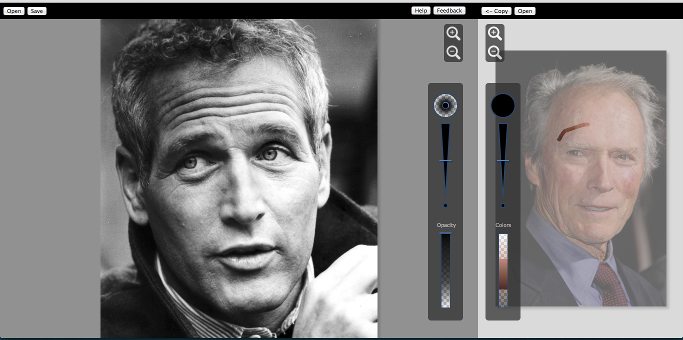
左窗格包含要着色的照片,右窗格包含颜色参考照片。
您可以使用内置图像进行操作,也可以加载自己的图像。要加载您的黑白照片,请单击页面左上角的“打开”。
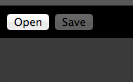
左窗格中的“打开”按钮将突出显示
使用左侧窗格中的“打开”选择黑白图像
从您的计算机中选择图片以将照片加载到软件中。您的照片永远不会发送到我们的服务器,因此无需担心照片的隐私。
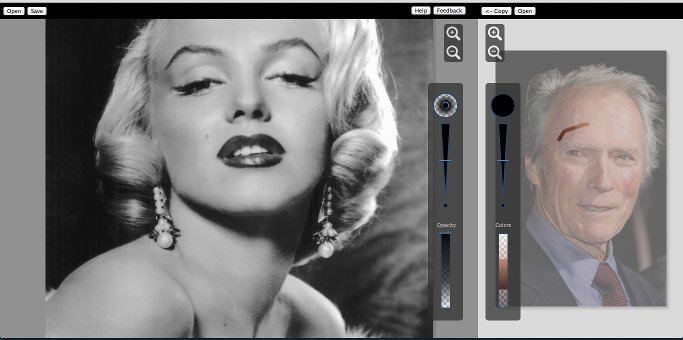
黑白照片取代了最初的黑白照片。
黑白图像加载到左窗格中
选择彩色参考照片
选择黑白照片后,下一步是查找彩色参考图像。此图像将是着色颜色的来源。如果您手头没有参考图片,Google 图片是一个很好的图片来源。
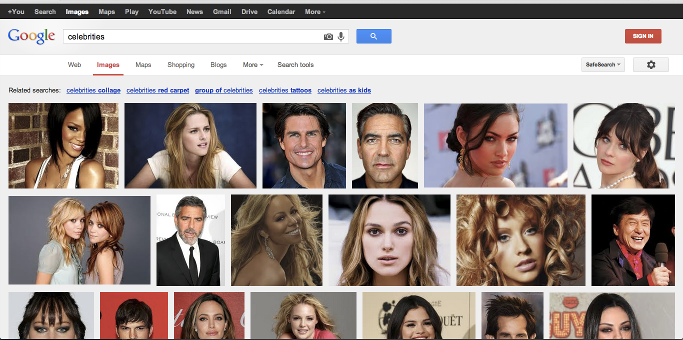
谷歌图片搜索显示可能的照片作为参考颜色
谷歌图片是彩色照片的良好来源
搜索带有颜色的类似图像并将其保存到您的硬盘驱动器。然后在右侧窗格中选择“打开”并找到您刚刚保存的照片。
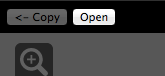
在右侧窗格中突出显示用于选择参考照片的“打开”按钮
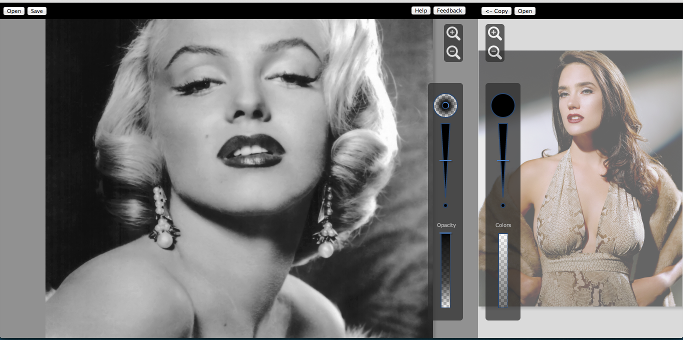
使用右窗格中的“打开”加载参考图像
彩色参考照片将加载到右窗格中
右窗格包含彩色参考照片
为照片着色
现在乐趣开始了。要为照片着色,您将从彩色照片中选择颜色,然后将它们绘制在黑白照片上。
选择颜色
使用参考照片选择要应用的颜色。为获得最佳效果,请选择与要着色的黑白照片部分相似的区域和亮度。

在彩色参考照片中选择的颜色的特写
从右窗格中选择颜色。
使用颜色画笔大小滑块微调颜色选择画笔的大小。朝向三角形的顶部单击以增加画笔的大小,向三角形的底部单击以减小画笔的大小。
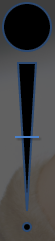
调整颜色选择大小
颜色窗格“输出”显示将应用于黑白照片的颜色。
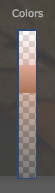
应用颜色
现在选择了一些颜色,只需在黑白照片上绘制颜色即可。
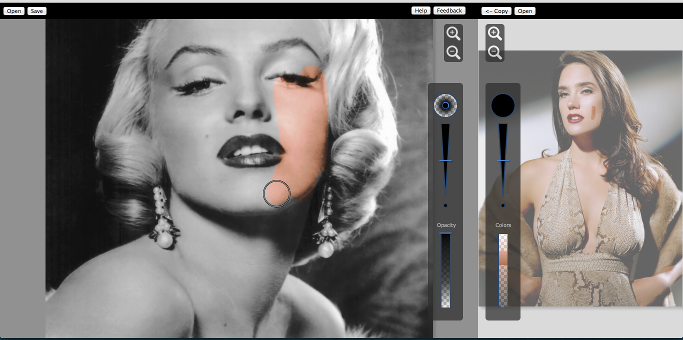
将所选颜色绘制到黑白图像上。
您可以通过画笔选项微调颜色的应用方式。
画笔选项包括硬度、大小和不透明度。
调整画笔选项。
通过拖动画笔硬度工具的右上角来更改画笔边缘。
使用画笔大小滑块调整绘制区域的大小。将滑块移动到顶部以增加画笔大小,将滑块移动到底部以减小画笔大小。

用于调整画笔大小的滑块
调整画笔大小
使用画笔“不透明度”滑块来调整应用于照片的颜色。降低不透明度并应用细微的色调变化以增加着色的真实感。
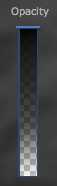
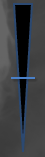
用于调整画笔不透明度的滑块
调整应用的颜色量
重复应用基色后,请从颜色参考照片中选择一种新颜色,并将其应用于图像的不同部分。
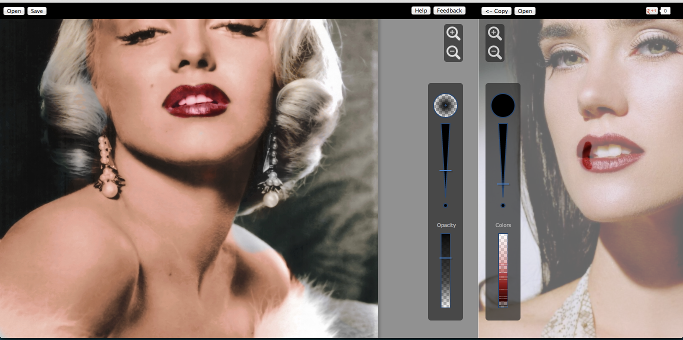
应用了更多颜色的黑白图像
继续应用颜色,直到图像被粗略化
继续完善照片。使用缩放控件放大并进行详细着色。

用于缩放画布的控件
放大/缩小以获取精细细节
不久之后,您将拥有一张美丽、逼真的彩色照片。
包含成品彩色图像的屏幕截图
完成!
使用“保存”按钮下载您的彩色照片。
突出显示左窗格中的“保存”按钮
《上色Colorize软件》软件亮点:
1.各种各样的热门滤镜,还有潮流贴纸,全部都可以自由使用,使你的照片呈现出全新的风格。
2.为用户提供像素级别的边缘上色,满足你对照片的美化需求。
3.黑白照片也可以在这里上色,包括还原发色,衣物着色等。
4.新增背景色调整功能,让每个照片都能够回到最初始的拍摄状态。
《上色Colorize软件》软件特色:
1.还为用户提供了婚纱照的合成功能,所有的功能都有清晰的展现。
2.也可以当做时光机,查看自己变年轻以及变老的模样。
3.采用强大的识别技术,可快速识别图片上的物体以及人物,并匹配适合的颜色。
4.支持在线完成清晰度的调整,使你的照片变得更加自然。
《上色Colorize软件》软件测评:
每个用户都可以在这里享受拍照一分钟修图三小时的乐趣,让你的每一张照片都呈现出最完美的效果,全面去除陈旧感。



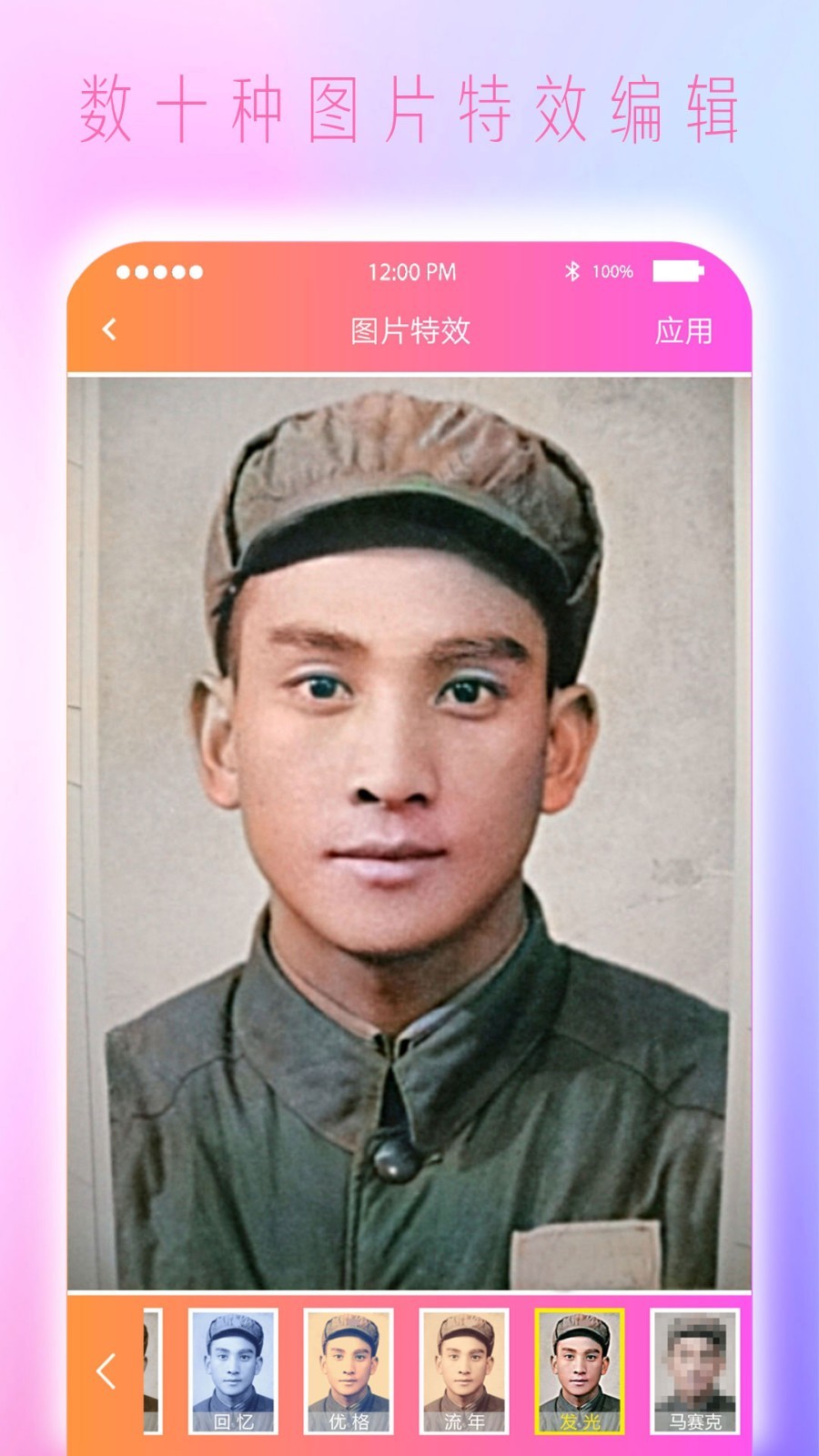
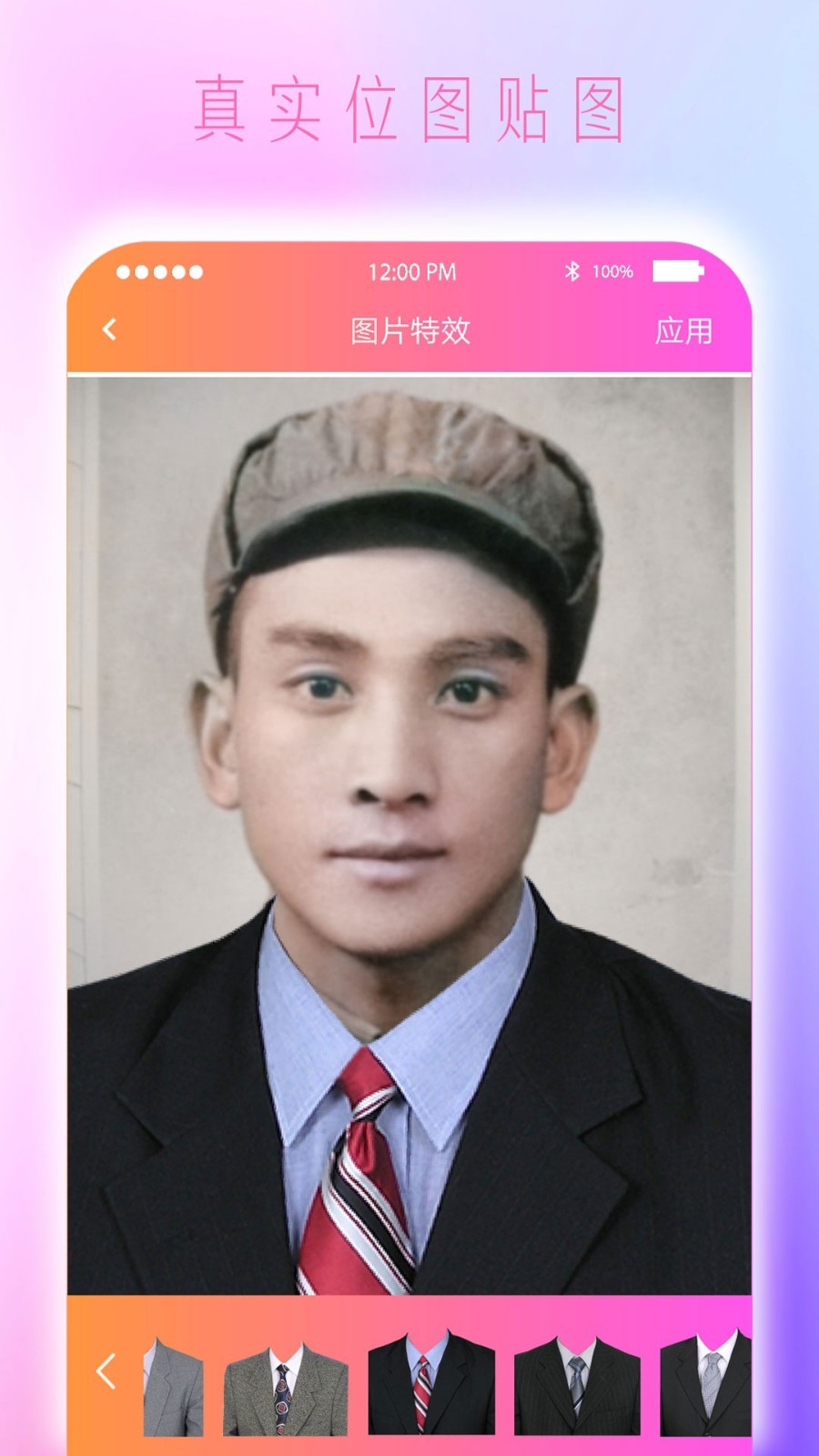
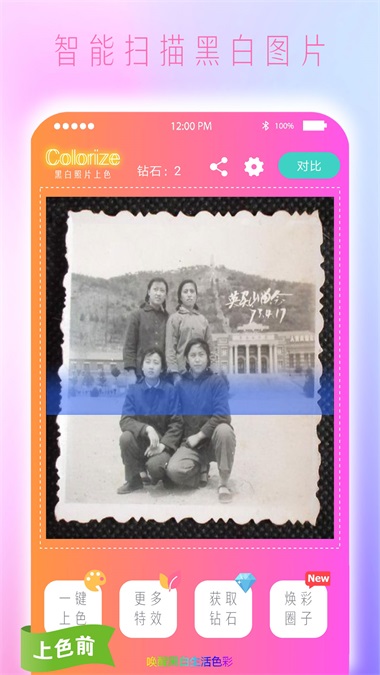



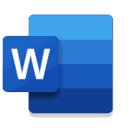
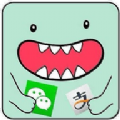
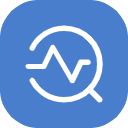
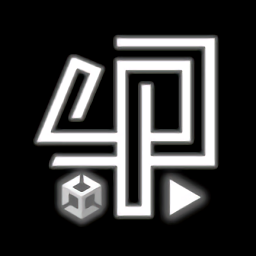

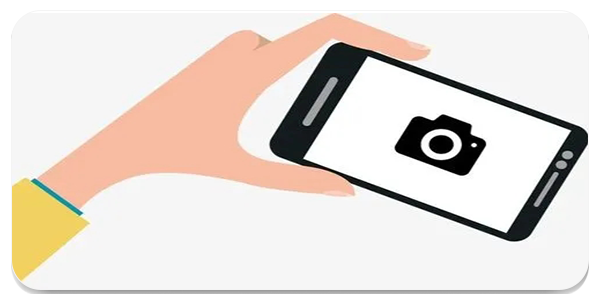






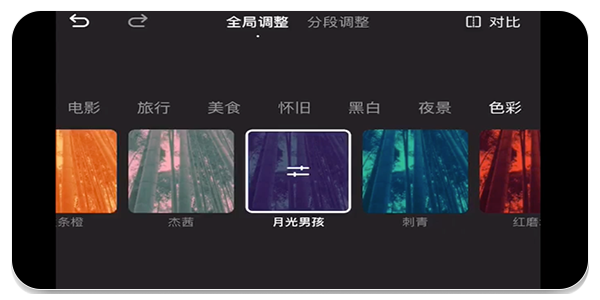





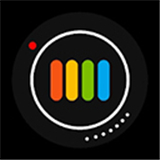
 邦瘦
邦瘦  发型新镜介
发型新镜介  大洋百货
大洋百货  小邻通
小邻通  WiFi分析
WiFi分析 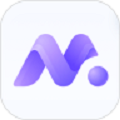 亚美
亚美  车主记账
车主记账 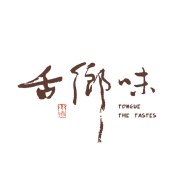 舌乡味
舌乡味  吉屋
吉屋 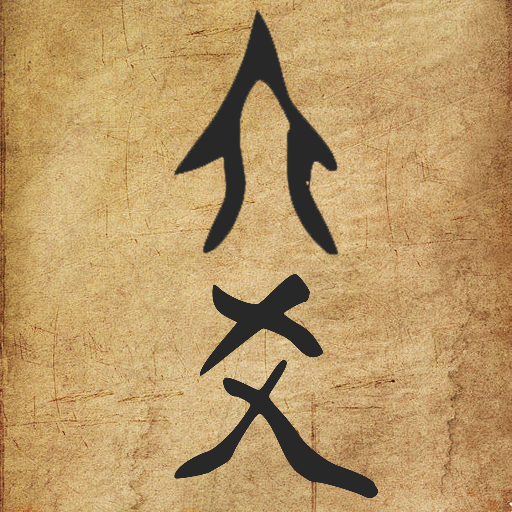 六爻装卦
六爻装卦  来来星座
来来星座  食卡卡app
食卡卡app  星运点点
星运点点  熊猫起名
熊猫起名  大师八字
大师八字 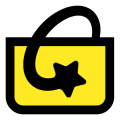 惜食魔法袋app
惜食魔法袋app  万里行路
万里行路  ppt制作师
ppt制作师  摇摇壁纸
摇摇壁纸  国家反诈中心
国家反诈中心  北辞弱网2024
北辞弱网2024  华为神农中医大脑免费版
华为神农中医大脑免费版  抖音商城
抖音商城  3D速写模型
3D速写模型  QNET 弱网
QNET 弱网  ABC英语角天天背单词
ABC英语角天天背单词  黏土滤镜相机
黏土滤镜相机  橙子星座运势
橙子星座运势  文墨天机
文墨天机 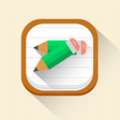 星光日记
星光日记 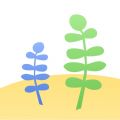 儿童成长记录
儿童成长记录  爱宠帮
爱宠帮 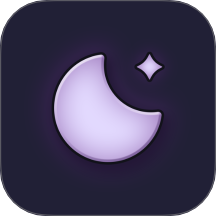 预见塔塔
预见塔塔  人猫狗交流翻译器
人猫狗交流翻译器  月见塔罗
月见塔罗 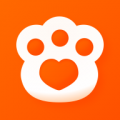 宠爱app
宠爱app 